Krok za krokem průvodce kombinováním videí na FFmpeg
Z hlediska tvorby obsahu hraje zásadní roli střih videa. Jako tvůrce videa nebo tvůrce obsahu je klíčová schopnost ovládat videa a manipulovat s nimi. Jedním z nejoblíbenějších úkolů úpravy videa, které můžete udělat, je zřetězení videí, které sloučí videa a vytvoří jediné mistrovské dílo. V tomto tutoriálu vás naučíme, jak na to kombinovat videa pomocí FFmpeg nástroj. Tento nástroj vám umožní upravovat videa, například je efektivně kombinovat. Poté vám také doporučíme další software, se kterým můžete videa snáze a rychleji spojovat. Přečtěte si tedy všechny podrobnosti a dozvíte se více.

OBSAH STRÁNKY
Část 1. Co byste měli vědět při použití FFmpeg ke kombinování videí
Při používání FFmpeg ke slučování videí existuje několik faktorů, které byste měli vědět. Abychom vám poskytli některé podrobnosti, musíte si přečíst níže uvedené informace.
Složitý proces instalace
FFmpeg je open-source a bezplatný příkazový nástroj dostupný na různých platformách. Pokud však jde o přístup k němu, nemůžeme ignorovat skutečnost, že jde o náročný úkol. Dostat se do vašeho počítače vyžaduje mnoho procedur. Pro začátečníky doporučujeme požádat o pomoc zkušené uživatele se stažením, instalací a nastavením nástroje na počítači.
Matoucí kódy
Proces spojování videí na tomto nástroji sloučení videa funkce se liší ve srovnání s jinými nástroji pro úpravu videa. Při použití FFmpeg můžete dosáhnout svého hlavního úkolu vložením kódů do příkazového řádku. Pokud tedy nemáte ponětí o kódech, které se mají použít, nemůžete úkol dokončit. S tím je nejlepší prostudovat všechny potřebné kódy/příkazy, abyste dosáhli úspěšného výsledku.
Vhodná struktura příkazového řádku
Při vkládání příkazu do FFmpeg se vždy ujistěte, že jsou vloženy správně. Díky tomu můžete získat přesný výsledek. Studium základů FFmpeg je tedy jednou z nejdůležitějších věcí.
Část 2. Jak používat FFmpeg ke sloučení videí
Pokud jste připraveni připojit se k videím na FFmpeg, můžeme začít s procesem v této sekci. Zde vás naučíme, jak videa sloučit. Podívejte se tedy na efektivní návody níže a splňte své úkoly úspěšně.
Krok 1. Stáhněte a nainstalujte nástroj FFmpeg do počítače. Poté přejděte na vyhledávací lištu v počítači a spusťte Příkazový řádek a zadejte ffmpeg.
Krok 2. Poté, než použijete cmd, musíte nejprve vytvořit soubor .txt a uvést cesty všech videí, která chcete zkombinovat. Všimněte si, že můžete přidat více než dva soubory videa.
Merge_video.txt
soubor /Users/Video/input1.mp4
soubor /Users/Video/input2.mp4
soubor /Users/Video/input3.mp4
Krok 3. Poté se vraťte do příkazového řádku a vložte ffmpeg -f concat -safe 0 -i merge_video.txt -c copy output_demuxer.mp4. Pomocí této metody můžete kombinovat více videí na FFmpeg.
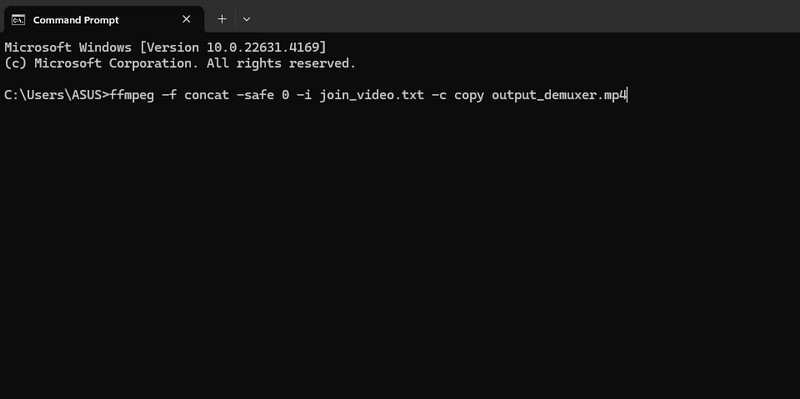
concat = připojit se k videím
-safe = přijmout jakýkoli soubor
-c copy = pro kopírování proudů
demuxer = extrahovat soubory pro další kódování, zpracování nebo filtrování
Část 3. Mnohem jednodušší způsob kombinování videí
Pokud tedy hledáte mnohem jednodušší způsob, jak svá videa zkombinovat, vyzkoušejte Video Converter Vidmore . Toto je nejvýkonnější software pro úpravu videa a zvuku, který můžete použít k nahrazení nástroje FFmpeg. Pokud jde o postup, je vidět, že tento nástroj má navrch. To vám umožní sloučit různá videa pomocí funkce Video Merger. Prostřednictvím této funkce nemusíte vkládat žádné příkazy ani kódy, což je složitý úkol. Vše, co potřebujete, je vybrat všechna požadovaná videa a sloučit je pomocí myši.
Zde se nám líbí, že můžete svá videa dokonce vylepšit a zkrášlit na základě vámi preferovaného výsledku. Můžete vložit různé efekty a filtry, změnit barvu videa, změnit rychlost videa, oříznout, oříznout a další. Navíc poté, co video sloučíte a vytvoříte z něj jeden soubor, můžete svůj soubor překódovat do různých digitálních formátů. Vidmore Video Converter dokáže převést vaše video do více než 200 formátů. Zahrnuje MP4, M4V, AVI, FLV, VOB, MOV a další. Použijte tedy tento offline software a prozkoumejte jeho kombinaci funkcí videa a dalších příjemných funkcí.
Klíčové vlastnosti
- Kombinujte videa pomocí funkce sloučení videa.
- Převeďte videa do více než 200 digitálních formátů.
- Upravujte videa pomocí různých editačních funkcí.
- Vytvořte video koláž.
- Vytvořte hudební video.
Nyní, pokud se chcete naučit, jak snadno a dokonale kombinovat videa, zkontrolujte a postupujte podle jednoduchých pokynů níže.
Krok 1. Nejprve a především přejděte na hlavní webovou stránku Video Converter Vidmore a stáhněte si jej zaškrtnutím Stažení tlačítko. Poté jej začněte spouštět na svém počítači, jakmile dokončíte proces instalace.
Krok 2. Přejděte do horní části rozhraní a vyberte možnost Panel nástrojů panel. Když se na obrazovce objeví různé funkce, vyberte možnost Sloučení videa funkce.

Krok 3. Poté klikněte na ikonu + tlačítko ze středního rozhraní pro přidání videa ze složky vašeho počítače. Všimněte si, že můžete vložit více než dvě videa.
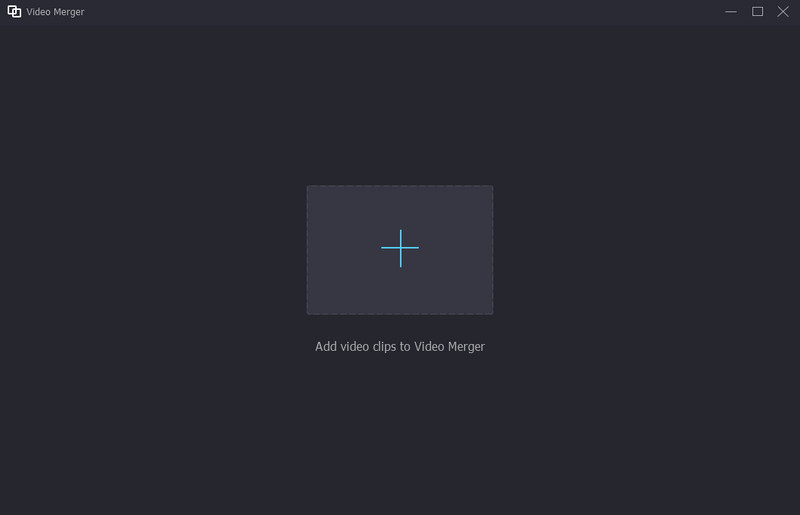
Krok 4. Nyní můžete začít organizovat svá videa pomocí myši. Můžete také zasáhnout Plus Pokud chcete do rozhraní přidat další videa.

Krok 5. Pokud chcete svá videa upravit, můžete kliknout na Upravit funkce. Poté je můžete upravit přidáním efektů, filtrů, otočením, oříznutím a dalšími.
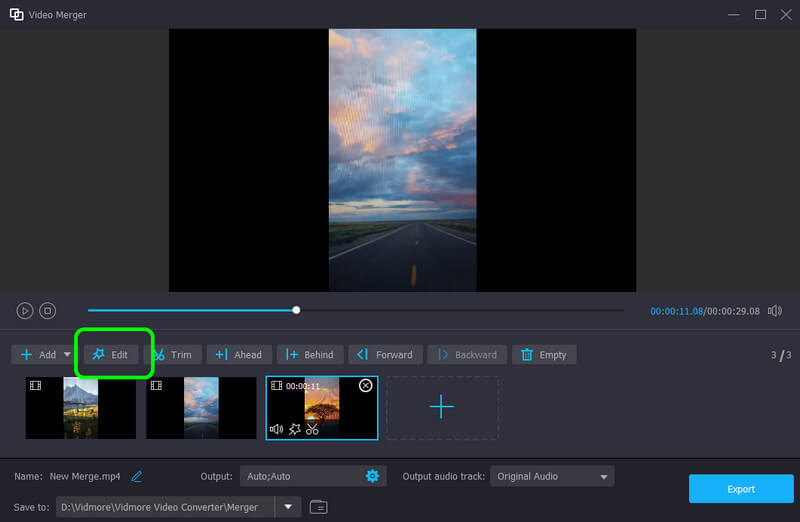
Krok 6. Jakmile dokončíte slučování a úpravy videí, můžete začít ukládat video do počítače stisknutím tlačítka Vývozní tlačítko. Díky tomu již můžete přehrávat své video na počítači.
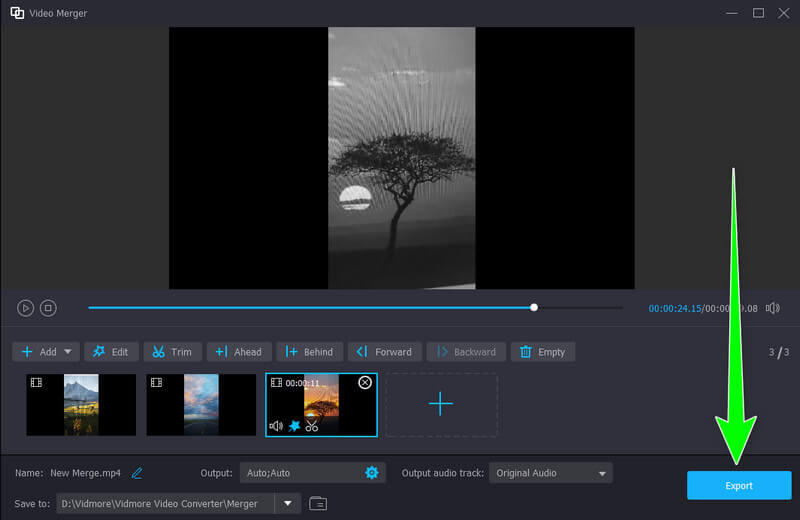
Část 4. Nejčastější dotazy o používání FFmpeg ke kombinování videí
Mohu sloučit dvě videa vedle sebe?
Určitě ano. Pomocí Vidmore Video Converter můžete kombinovat dvě videa vedle sebe. S tímto softwarem můžete splnit svůj úkol bez jakýchkoli potíží. Plus, dobrá věc je, že můžete přidávat videa, kolik chcete, což z něj dělá výkonný program.
Může VLC sloučit video soubory?
Ano, může. Pokud chcete videa sloučit, můžete kliknout na možnost Otevřít více souborů z nabídky souborů. Poté musíte vytvořit seznam skladeb. Poté již můžete sloučená videa přehrávat na VLC.
Jak sloučit videa v telefonu online?
Ke sloučení videí na mobilních zařízeních online existují nástroje, na které se můžete spolehnout. Můžete použít Kapwing, Clideo, Online Convert a další. Vše, co potřebujete, je otevřít nástroj a přidat videa, která chcete sloučit. Poté můžete videa uspořádat a upravit, jak chcete. Po dokončení můžete začít ukládat svá kombinovaná videa.
Závěr
No, tady to je. Chcete-li kombinovat videa na FFmpeg, můžete navštívit tento příspěvek, kde získáte všechny potřebné informace. Při používání nástroje FFmpeg však musíte mít dostatečné znalosti, abyste se naučili všechny příkazy. Pokud jste tedy začátečník a dáváte přednost mnohem jednoduššímu způsobu slučování videí, použijte Vidmore Video Converter. Jedná se o perfektní program, protože může nabídnout jednoduchý postup, který vám umožní okamžitě získat požadovaný výsledek.


